Når to tabeller i Access har ett eller flere felles felt, kan du bygge inn dataarket fra én tabell i en annen. Et innebygd dataark, som kalles et underdataark, er nyttig når du vil vise og redigere relaterte eller sammenføyde data i en tabell eller spørring.
I denne artikkelen
Innføring i underdataark
Et underdataark er nyttig når du vil se informasjonen fra flere datakilder i én enkelt dataarkvisning. Ordrer-tabellen har for eksempel en én-til-mange-relasjon med Ordredetaljer-tabellen i eksempeldatabasen Gastronor.
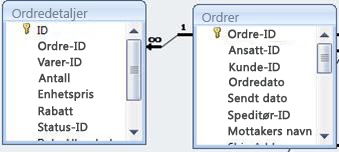
Hvis Ordredetaljer-tabellen legges til som et underdataark i Ordrer-tabellen, kan du vise og redigere data, for eksempel produktene som er inkludert i en bestemt rekkefølge (hver rad) ved å åpne underdataarket for denne ordren.
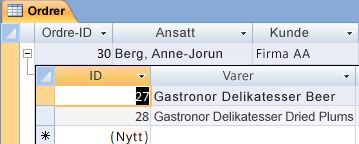
Hvis du legger til underdataark i tabellene, kan du begrense bruken av disse underdataarkene til å vise, og ikke redigere, viktige forretningsdata. Hvis du vil redigere data i en tabell, anbefaler vi at du bruker skjemaer til å redigere dataene i stedet for underdataark, ettersom det er mer sannsynlig at dataregistreringsfeil oppstår i dataarkvisning hvis brukerne ikke er forsiktige med å bla til riktig celle. Vær også oppmerksom på at det å legge til et underdataark i en stor tabell kan påvirke ytelsen til tabellen negativt.
Microsoft Access oppretter automatisk et underdataark når du oppretter en tabell som samsvarer med ett av følgende vilkår:
-
Tabellen er i en én-til-én-relasjon.
-
Tabellen er «én»-siden i en én-til-mange-relasjon, der tabellens SubdatasheetName-egenskap er satt til Auto.
En relasjon defineres ved å samsvare primærnøkkel og de sekundærnøkkel feltene i de relaterte tabellene.
Du kan også legge til et underdataark i en tabell, spørring eller skjema i en database. I dataarkvisning kan et skjema bare vise ett underdataark om gangen.
Åpne og lukke et underdataark
Hvis du vil finne ut om en tabell, spørring eller et skjema allerede har et underdataark, åpner du objektet i dataarkvisning. Hvis en utvidelsesindikator (+-tegn) finnes, har tabellen, spørringen eller skjemaet et underdataark. Når underdataarket er åpent, endres indikatoren til et - -tegn. Underdataark kan nestes i et hovedunderdataark for opptil åtte nivåer.
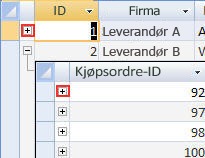
-
Hvis du vil åpne underdataarket, klikker du plusstegnet ved siden av verdien du vil se postene for.
-
Klikk minustegnet for å lukke underdataarket.
Tips!: Hvis du vil vise eller skjule alle underdataarkene i et dataark samtidig, klikker du Mer i Poster-gruppen på fanen Hjem. Velg deretter underdataark, og klikk alternativet du vil bruke.
Du kan også fjerne eller skjule et underdataark. Hvis du vil ha informasjon om hvordan du fjerner et underdataark, kan du se artikkelen Fjerne et underdataark.
Tips!: Hvis du vil skjule et underdataark, åpner du tabellen i utformingsvisning, og deretter klikker du Egenskapsark i Vis/skjul-gruppen på fanen Utforming. Finn linjen Navn på underdataark i egenskapsarkvinduet, endre den til [Ingen], og lagre deretter endringen.
Legge til et underdataark
-
Åpne tabellen eller spørringen der du vil legge til underdataarket, i dataarkvisning.
-
Klikk Mer i Poster-gruppen på Fanen Hjem, pek på Underdataark, og klikk deretter Underdataark.
-
Velg fanen (Tabeller, spørringer eller begge) som tilsvarer objekttypen du vil sette inn som et underdataark, i dialogboksen Sett inn underdataark.
-
Klikk feltet du vil bruke som sekundærnøkkel eller samsvarende felt som skal gi data for underdataarket, i boksen Koble underordnede felt.
-
Klikk feltet du vil bruke som primærnøkkel eller samsvarende felt for hovedtabellen eller spørringen, i boksen Koble overordnede felt , og klikk deretter OK.
Hvis du for eksempel vil opprette et underdataark for å vise relaterte ordrer for hver kundepost i kundetabellen, velger du Ordrer-tabellen i boksen Koble underordnede felt, velger Kunde-ID og velger ID i boksen Koble overordnede felt.
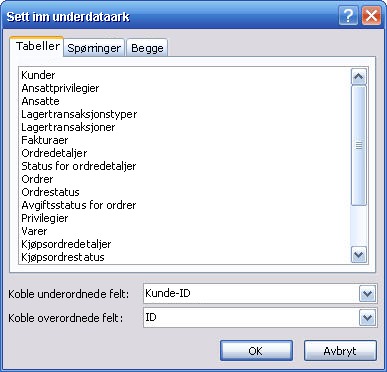
Obs!: Verdiene i boksene Koble underordnede felt og Koble overordnede felt oppretter en én-til-mange- bli med i de angitte feltene.
-
Klikk OK for å lagre endringene.
-
Hvis du vil vise underdataarket du har lagt til i tabellen, spørringen eller skjemaet, klikker du +-tegnet.
Obs!: Det underordnede feltet (sekundærnøkkel) vises ikke som en kolonne i underdataarket. Når du legger til en ny post i underdataarket, setter Access automatisk inn primærnøkkelverdien for den valgte basistabellen.










